Mozilla Thunderbird: відновлення листів, контактів і профілю пошти
- Файли профілю Thunderbird
- Створення резервної копії даних Thunderbird
- Як відновити дані Thunderbird з резервної копії
- Відновлення профілю Thunderbird з допомогою Hetman Partition Recovery
- Як змінити місце зберігання даних профілю (файл profiles.ini)
- Пошук адреси електронної пошти в файлі INBOX
У статті детально про те, як створити резервну копію даних Thunderbird і відновити дані Thunderbird з резервної копії. Як відновити загублений профіль Thunderbird і знайти загублений адреса електронної пошти в файлі INBOX, і т.д. Thunderbird - це безкоштовний, швидкий, безпечний і простий у використанні багатоплатформовий поштовий клієнт від Mozilla. 
Він має велику популярність серед користувачів, в профілі Thunderbird збирається великий обсяг даних, які можуть бути втрачені в разі збою в роботі програми, діяльності вірусів або виходу з ладу комп'ютера, а також банальної перевстановлення Windows. Як же не загубити або відновити в разі втрати дані профілю Mozilla Thunderbird?
зміст:
- Файли профілю Thunderbird.
- Створення резервної копії даних Thunderbird.
- Як відновити дані Thunderbird з резервної копії.
- Відновлення профілю Thunderbird з допомогою Hetman Partition Recovery.
- Як змінити місце зберігання даних профілю (файл profiles.ini).
- Пошук адреси електронної пошти в файлі INBOX.
Файли профілю Thunderbird
У профілі, Mozilla Thunderbird зберігає всі настройки користувача клієнта, а також паролі, адресні книги, розширення і, власне кажучи, самі файли електронних повідомлень. На відміну від інших поштових клієнтів (наприклад, Outlook), Thunderbird не зберігається всю інформацію профілю в одному файлі. Це папка з певним набором файлів і папок, які відповідають за роботу поштового клієнта і збереження його даних.
Профіль Thunderbird створюється під час першого запуску програми і за замовчуванням зберігається в папці:
C: \ Users \ ім'я користувача \ AppData \ Roaming \ Thunderbird \ Profiles
У нашому випадку, папка з файлами профілю має назву q246yl6l.default, де «q246yl6l» - це довільний, що генерується самою програмою набір символів.
Профіль користувача Thunderbird складається з певного переліку файлів і папок, як:
- abook.mab / history.mab - файли, які містять адресну книгу поштового клієнта;
- cert8.db / key3.db / secmod.db - файли баз даних сертифікатів і ключів сертифікатів;
- localstore.rdf - файл розташування і розміру вікон, які визначені користувачем;
- mailViews.dat - файл режимів перегляду повідомлень;
- panacea.dat - файл кеша поштових папок, за допомогою якого відображається дерево папок поштового клієнта;
- prefs.js - основний конфігураційний файл Mozills Thunderbird;
та інші.
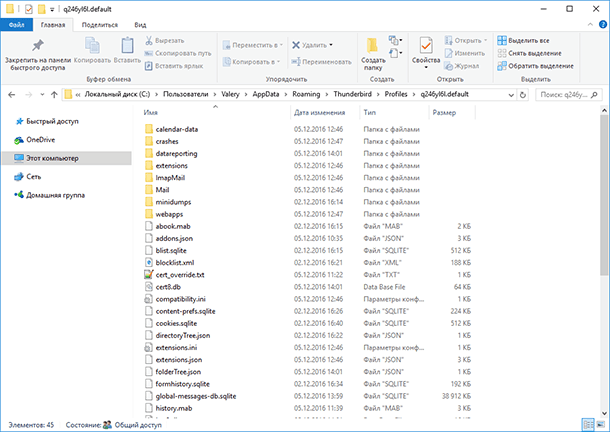
Крім цих файлів, в папці профілю розташований певний набір папок, серед яких можна виділити дві:
Mail - папка, в якій за замовчуванням зберігаються облікові записи пошти POP3, причому файли кожної облікового запису збережені в окремому підкаталозі.
ImapMail - папка, в якій за замовчуванням зберігаються облікові записи пошти IMAP. Файли кожної облікового запису тут також збережені в окремому підкаталозі.
Саме в цих двох папках зберігається вся переписка користувача, вхідні і вихідні повідомлення. Причому кожній теці поштової скриньки призначений окремий * .msf файл, з такою ж назвою, яке має дана папка в самому поштовому клієнті і ящику електронної пошти онлайн.
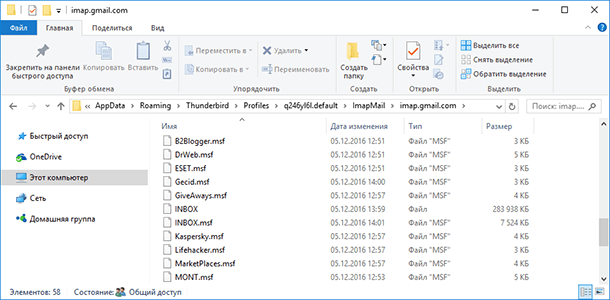
Створення резервної копії даних Thunderbird
В Mozilla Thunderbird немає вбудованих інструментів для створення резервної копії даних профілю або файлів листування користувача. Тому, в разі необхідності перенести профіль користувача на інший комп'ютер або виходу комп'ютера, або операційної системи з ладу з якоїсь з причин, є два варіанти - використовувати додаткове програмне забезпечення або створення бекапа профілю вручну.
Для цього:
Перейдіть в папку з вашим профілем користувача Thunderbird:
C: \ Users \ ім'я користувача \ AppData \ Roaming \ Thunderbird \ ProfilesМайте на увазі, що папка AppData є прихованою, і щоб мати можливість перейти в неї, необхідно налаштувати відображення прихованих файлів і папок на комп'ютері.
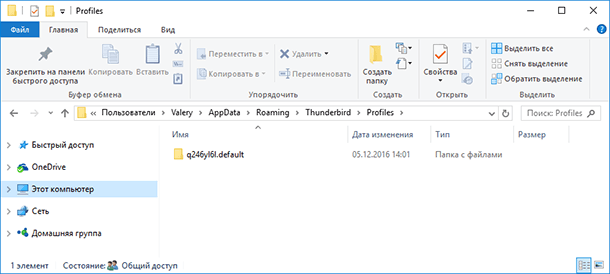
Скопіюйте папку з профілем і збережіть її в зручне для вас місце (наприклад, диск D або зовнішній жорсткий диск).
Як відновити дані Thunderbird з резервної копії
У разі виходу комп'ютера з ладу, перевстановлення Windows або якщо просто необхідно перенести дані Thunderbird на інший комп'ютер, це можна зробити відновивши їх зі створеної раніше резервної копії профілю.
Для цього:
- Встановіть Mozilla Thunderbird на ваш комп'ютер і запустіть. Під час запуску додаток створить у встановленій за замовчуванням папці Profiles (шлях до якої зазначено вище), новий профіль.
- Закрийте програму без здійснюючи в ньому ніяких додаткових налаштувань облікового запису пошти.
- Після цього, перейдіть в папку
C: \ Users \ ім'я користувача \ AppData \ Roaming \ Thunderbird \ Profiles
і замініть вміст папки нового профілю, файлами і папками з створеної раніше резервної копії вашого профілю Thunderbird. - Запустіть Mozilla Thunderbird, і всі вхідні і вихідні повідомлення, настройки і позначки календаря будуть перенесені в тільки-що встановлений поштовий клієнт .
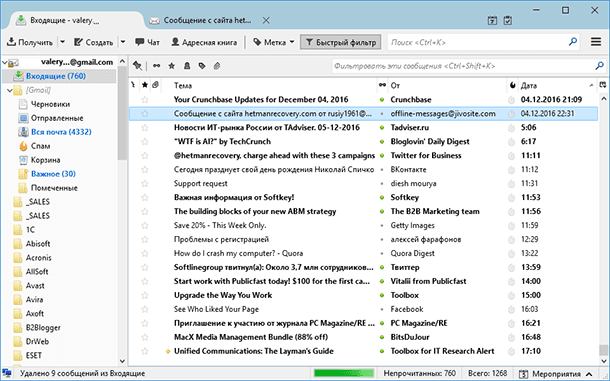
Відновлення профілю Thunderbird з допомогою Hetman Partition Recovery
У разі, якщо в результаті форматування жорсткого диска комп'ютера або переустановлення операційної системи, папка або бекап профілю Mozilla Thunderbird були видалені, то їх можна відновити за допомогою Hetman Partition Recovery .
Для цього:
Завантажте та запустіть Hetman Partition Recovery
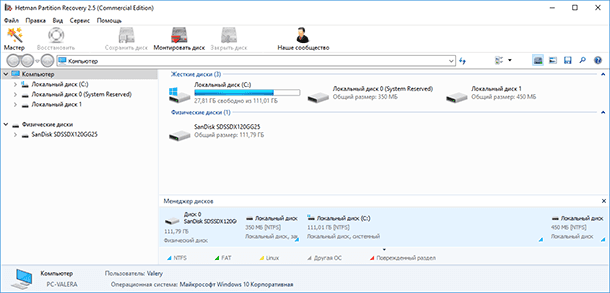
Проскануйте за допомогою програми диск, на якому був збережений профіль або створена вами резервна копія профілю Mozilla Thunderbird
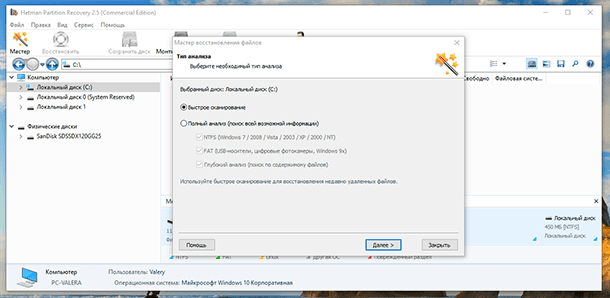
Перейдіть за допомогою програми в папку, в якій перебував ваш профіль на комп'ютері
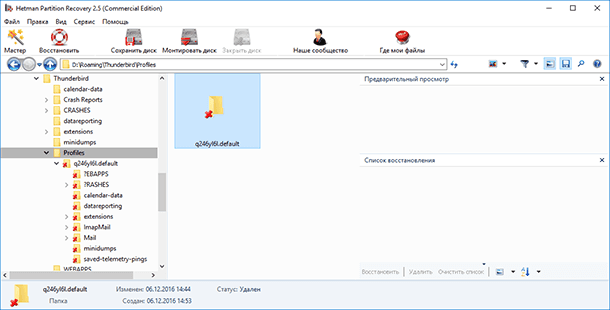
Відновіть папку або резервну копію профілю Thunderbird
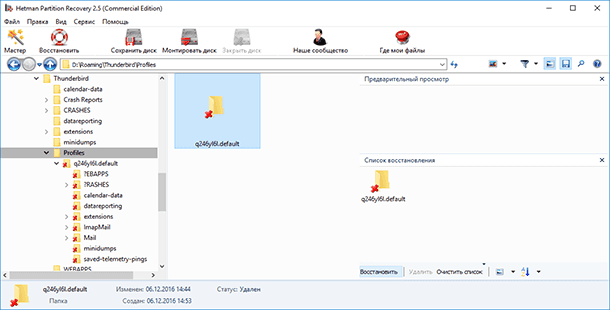
Відновіть дані поштового клієнта з резервної копії, описаним в попередньому розділі способом
Для того, щоб в разі втрати було простіше відновити резервну копію профілю Mozilla Thunderbird, рекомендується створити з копії папки профілю файл архів (.zip або .rar). В такому випадку відновлення профілю буде зводиться до відновлення одного файлу, а не папки з файлами. В особливо складних випадках втрати даних, після здійснення повного аналізу, користувач зможе здійснити її пошук серед виявлених програмою для відновлення даних програмою за назвою файлу.
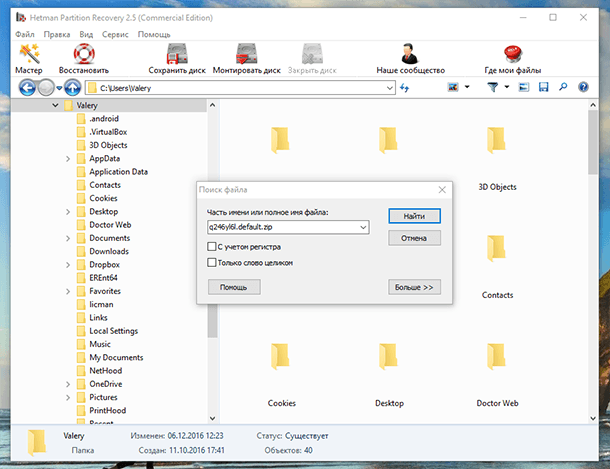
Як змінити місце зберігання даних профілю (файл profiles.ini)
Якщо у вас виникла необхідність перенести профіль Thunderbird в інше місце або використовувати профіль, який розміщений в іншій папці або на іншому диску комп'ютера (наприклад, створену раннє резервну копію профілю), то це також можливо.
Шлях зберігання файлів профілю Mozilla Thunderbird заданий в файлі profiles.ini, який розташований в папці:
C: \ Users \ ім'я користувача \ AppData \ Roaming \ Thunderbird
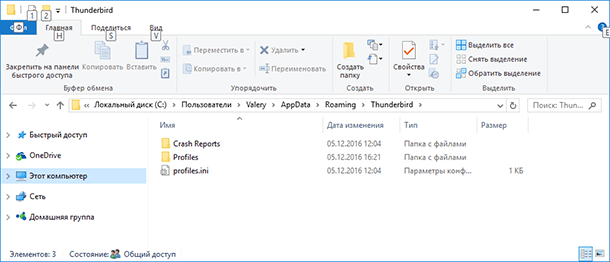
Щоб змінити місце розташування профілю, відкрийте за допомогою текстового редактора файл profiles.ini і вкажіть в ньому новий шлях до папки профілю Thunderbird. Шлях до профілю вказано в рядку Path =. Після зміни шляху до місця зберігання профілю, змініть також значення в рядку IsRelative = 1 на IsRelative = 0. Збережіть і закрийте файл profiles.ini і запустіть після цього Thunderbird.
Файл profiles.ini з даними за замовчуванням:
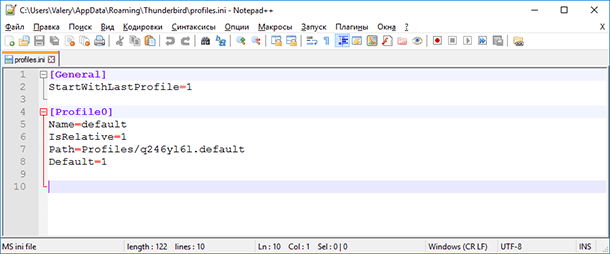
Файл profiles.ini з внесеними змінами місця розміщення профілю:
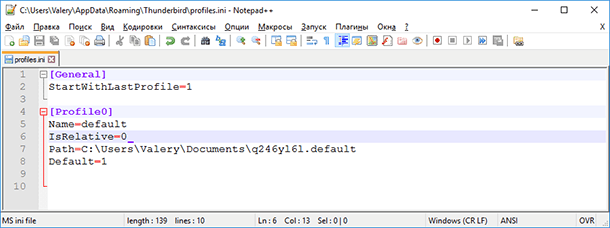
Пошук адреси електронної пошти в файлі INBOX
Як уже згадувалося вище, все листування користувача зберігається в зашифрованому вигляді в файлах з такими назвами, які мають папки поштової скриньки. Такі файли зберігаються в папці профілю в підкаталогах з назвами Mail і ImapMail.
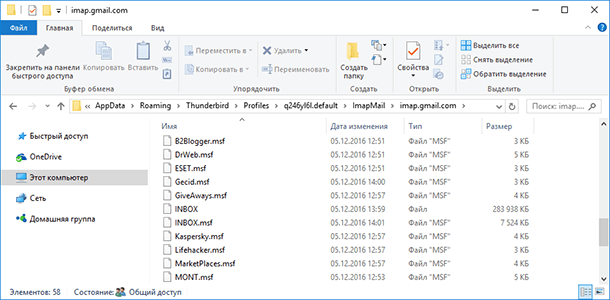
Вся інформація таких файлів, зашифрована поштовим клієнтом. Але адреси поштових скриньок (email) на які були відправлені або з них були отримані повідомлення не шифруються.
Тому, якщо в силу якихось причин у користувача безповоротно втрачено доступ до свого профілю Thunderbird, то відкривши за допомогою текстового редактора необхідний файл папки поштової скриньки, в ньому можна виявити і відновити необхідні імейли.
Наприклад, якщо необхідно відновити з папки INBOX адреси електронної пошти, що закінчуються на "[email protected]", то досить задати в пошуку текстового редактора «hetmanrecovery.com» і він відобразить всі виявлені адреси з таким закінченням.
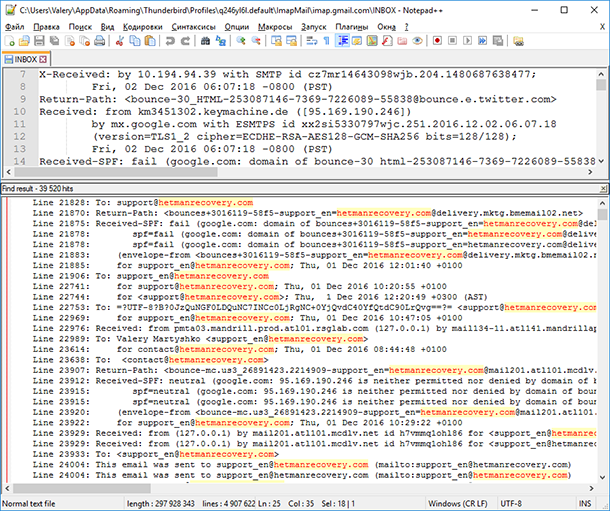 Як же не загубити або відновити в разі втрати дані профілю Mozilla Thunderbird?
Як же не загубити або відновити в разі втрати дані профілю Mozilla Thunderbird?